Khi lưu trữ những dữ liệu quan trọng hoặc bạn không muốn chia sẻ dữ liệu cho bất cứ ai thì nhiều bạn sẽ đặt mật khẩu cho ổ cứng. Tuy nhiên, vào một ngày, bạn không thể nào nhớ được mật khẩu để truy cập vào ổ cứng. Vậy khi bị quên mật khẩu ổ cứng WD phải làm thế nào? Nội dung bài viết dưới đây, Yêu công nghệ số sẽ giúp bạn giải đáp thắc mắc.
Phần mềm phá mật khẩu ổ cứng nhanh nhất hiện nay
HDD Unlock Wizard – Phần mềm mở khóa mật khẩu ổ cứng

HDD Unlock Wizard là phần mềm dễ dàng sử dụng giúp người dùng loại bỏ mật khẩu HDD một cách nhanh chóng. Nó có thể không khôi phục được mật khẩu ổ cứng nhưng có thể gỡ bỏ được mật khẩu nên ổ cứng máy tính của bạn có thể truy và sử dụng được.
Lưu ý: Khi gỡ mật khẩu ổ cứng, Wizard xóa và xác nhận ổ cứng. Tất cả những dữ liệu trong ổ đĩa sẽ bị mất và không thể khôi phục được.
Xem ngay: Lỗi laptop chạy chậm khi cắm sạc, phải làm sao?
Sử dụng Ultimate Boot CD khi quên mật khẩu ổ cứng
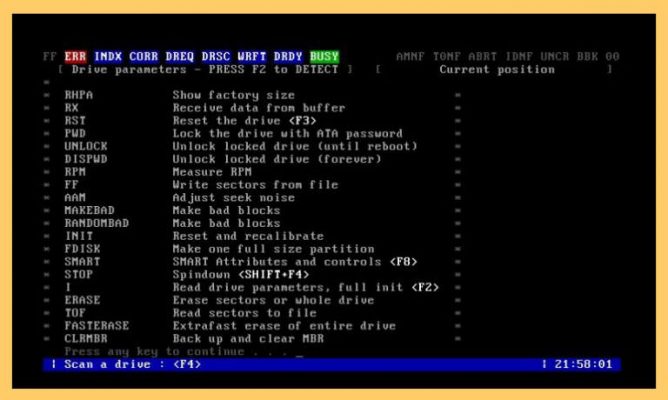
Nếu bạn lựa chọn phần mềm uy tín thì có thể khôi phục lại mật khẩu ổ cứng dễ dàng. Ultmate boot CD được chúng tôi khuyên bạn sử dụng trong trường hợp phá mật khẩu ổ cứng.
- Bước 1: Tải Ultimate Bood CD về máy tính
- Bước 2: Ghi vào đĩa và khởi động nó (Sử dụng ISO burner)
- Bước 3: Tại menu chính, bạn chọn “HDD” => Diagnostic => MHDD v4.6
- Bước 4: Tại đây thấy danh sách các ổ cứng, bạn hãy chọn ổ cứng bạn cần phá mật khẩu
- Bước 5: Gõ unlock sau đó trả lời 1 cho mật khẩu chủ
- Bước 6: Nhập mật khẩu chính (Nếu nhập sai ERR sẽ chuyển sang màu đỏ tại góc trên cùng của màn hình, bạn có thêm 4 lần nhập nữa trước khi đóng ổ cứng hoàn toàn)
- Bước 7: Nếu đúng, nhập tiếp DISPWD và trả lời 1 có một cảnh báo cho người dùng nếu ổ cứng vẫn còn bị khóa)
- Bước 8: Nhập lại mật khẩu chủ và ổ cứng sẽ được mở khóa (lưu ý ERR chuyển sang màu đỏ nếu như nhập sai mật khẩu chủ)
- Bước 9: Gõ exit và nhấn ctrl + alt + del để khởi động lại máy tính.
Gỡ mật khẩu ổ cứng nhanh chóng với phần mềm CMOSWD
- Bước 1: Tải phần mềm CMOSWD
- Bước 2: Mở cửa cổ Run (bằng cách nhấn tổ hợp windows + R)
- Bước 3: Gõ “cmd” rồi nhấn enter
- Bước 4: Bây giờ hãy gõ “cd c:\ cmospwd-5.0 \” (C là tên ổ cứng và là cửa sổ hệ điều hành) sau đó nhấn phím enter
- Bước 5: Gõ tiếp :ioperm –I”, nhấn enter
- Bước 6: Gõ “cmospwd-win / k” rồi nhấn enter
- Bước 7: Kết thúc thao tác ở bước 6, bạn được đến màn hình có các chữ số “1”, “2”, “0”. Hãy nhấp “2” rồi nhấn enter
- Bước 8: Ngay lập tức mật khẩu ổ cứng được hiện ra, để gỡ bỏ mật khẩu hoàn toàn và tiến hành cài đặt như bình thường.
Trên đây là một số cách khắc phục tình trạng quên mật khẩu ổ cứng bạn có thể tham khảo và áp dụng, hy vọng bài viết có thể mang đến cho bạn thông tin hữu ích. Truy cập https://yeucongngheso.vn để theo dõi những tin tức công nghệ mới nhất, thủ thuật hay.

